Im zweiten Schritt geben Sie die Bildbearbeitungsoptionen an. Das sind die Einstellungen, welche definieren, wie das Programm das Bild bearbeitet, um die Personen darauf zu markieren.
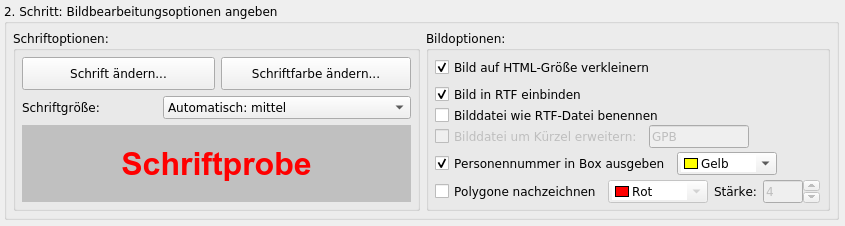
Schriftoptionen
Die Schriftoptionen definiert die Schrift, mit der die Markierungen in das Bild eingezeichnet werden. Sie können hier alle auf dem System verwendeten Schriften benutzen. Auch die Änderung des Schriftstils wie kursiv und fett sind möglich.
Die Schriftfarbe kann über einen Farbenwähldialog geändert werden. Unter Umständen müssen Sie die Farbe entsprechend Ihres Bildmotives anpassen. Bei s/w-Bildern hat sich eine gelbe oder rote Schrift als vorteilhaft herausgestellt. Als Standard ist “rot” voreingestellt. Natürlich liegt diese Entscheidung jedoch ganz in der Wahl des Benutzers.
Als letzte Option bei den Schriftoptionen können Sie noch die Größe angeben. Sie haben die Wahl zwischen einer automatischen Größenermittlung (klein, mittel groß), welche in Abhängigkeit von der Größe des Originalbildes berechnet wird. Alternativ können Sie die Schriftgröße auch fest vorgeben. Eingestellt wird diese über den Dialog hinter dem Button “Schrift ändern”.
Hinweis! Die Schriftprobe zeigt Ihnen nur eine grobe Vorschau und soll eine Hilfe bei der Auswahl darstellen. Gegebenenfalls müssen Sie für die optimale Einstellung mit den verschiedenen Parametern probieren, ob die optimalen Werte zu finden.
Bildoptionen
Bild auf HTML-Größe verkleinern [aktiv]: Das Bild wird auf die Größe verkleinert, wie diese in der HTML-Datei angegeben ist. Das ist die Größe, die im Gruppenbildeditor in GFAhnen angegeben werden kann. Diese Verkleinerung verhindert außerdem, dass bei einen großem Originalbild, die RTF-Datei mehrere MB groß wird.
Bild in RTF einbinden1 [aktiv]: Ist diese Option angewählt, so wird die Bilddatei direkt in die RTF-Datei integriert. Dadurch wird nur eine Datei erzeugt.
Bilddatei wie RTF-Datei benennen: Die Bilddatei wird in das Zielverzeichnis kopiert und so benannt, wie die RTF-Datei benannt wird. Ist diese Option nicht aktiv, so bleibt der Dateiname gleich der Original-Bilddatei.
Bilddatei um Kürzel erweitern2: Der Dateiname des Bildes wird um das angegebene Kürzel erweitert. Das Kürzel kann frei vergeben werden (zulässig sind Buchstaben (groß und klein) sowie eine Länge bis zu 20 Zeichen). Durch die Vergabe eines Kürzels wird auch verhindert, das GFAhnen aus versehen das modifzierte Bild anzeigt, wenn die generierten Bilder unterhalb des Bilderordners von GFAhnen abgelegt werden.
Personennummer in Box ausgeben 3 [aktiv]: Die Personennummer wird in einen Kasten dargestellt, welcher mit der auswählbaren Farbe gefüllt wird. Ausgewählt ist als Standard die Farbe “gelb”. Somit ergibt sich ein gelber Kasten mit einer roten Personennummer.
Polygone nachzeichnen 3: Diese Option zeichnet Polygone, welche in den Gruppenbildern vorhanden sind, auch in der RTF-Ausgabe nach. Das ist dann interessant, wenn auf einen Bild Bereiche markiert sind und diese Information nicht verloren gehen soll und auch in der Ausgabe hier weiterhin dargestellt werden soll. Die hierzu verwendete Farbe (Standard “rot”) und die Strichstärke (Standard 4 Pixel) kann eingestellt werden, sobald die Option aktiviert wurde. Markiert werden diese Polygone entsprechend den Einstellungen der Personennummern.
Hinweis! Die Optionen “Bild in RTF einbinden” und “Bilddatei wir RTF-Datei benennen” schließen sich gegenseitig aus. Die Option “Bilddatei um Kürzel erweitern” ist nur aktiv, wenn die Option “Bild in RTF einbinden” nicht aktiv ist.